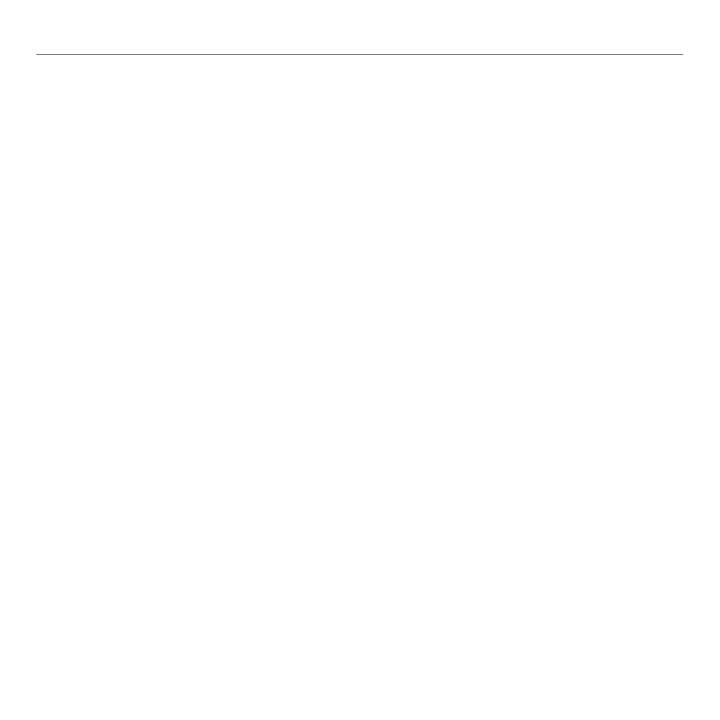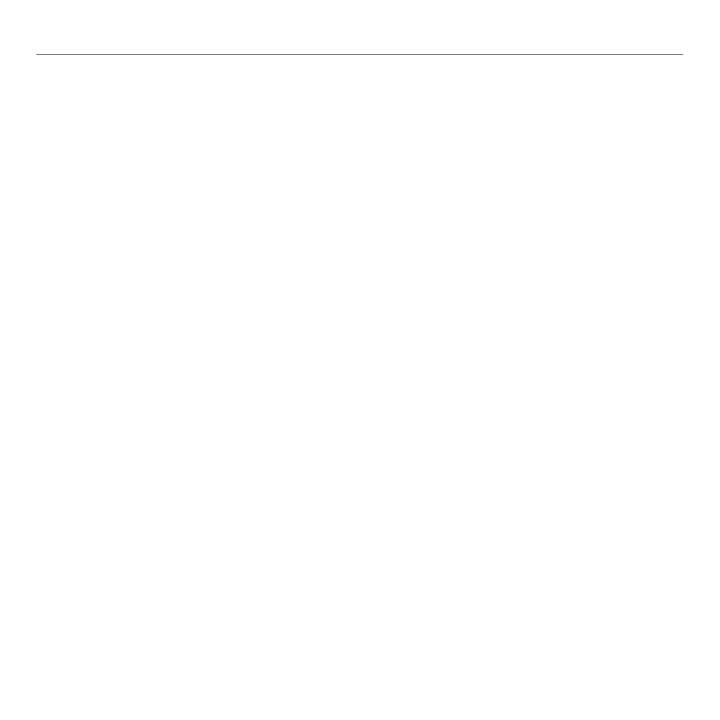
76 Česká verze
Začínáme se sadou
Tipy
• Než změníte výchozí nastavení, nejprve je
vyzkoušejte při cvičné hře.
• Při použití profilu FPS si tlačítka myši pro
zvýšení a snížení citlivosti DPI během hraní
nejprve vyzkoušejte, teprve pak je použijte
při ostré hře.
• U her z pohledu první osoby možná budete
chtít myš G300 naprogramovat pouze
na dvě citlivosti sledování (místo tří a více).
Nižší citlivost sledování (např. 500 dpi)
použijte pro pomalejší pohyby, např.
zaměřování, a vyšší citlivost (např. 2500 dpi)
pro rychlé pohyby.
• Všechny hry si můžete přizpůsobit podle
vlastních požadavků na přepínání citlivosti.
Software Logitech Gaming Software uloží
všechny příslušné informace, a po spuštění
hry je automaticky použije.
• V online hrách pro více hráčů (MMO)
je důležité mít rychlý přístup k mnoha různým
dovednostem a předmětům, které vaše
postava může použít. Zkuste běžné herní
úkony přiřadit tlačítkům myši, které budete
moci rychle stisknout, když jste pod tlakem.
Vždy se pokud možno snažte vyhnout
nutnosti klepat na ikony ve hře kurzorem myši.
Místo toho tyto funkce přiřaďte tlačítkům myši
či klávesnici.
Pomoc při instalaci
• Zkontrolujte, zda je připojen kabel USB myši.
Připojte kabel USB myši k jinému portu USB
počítače. Ujistěte se, že port USB je napájený.
• Zkuste restartovat počítač.
• Je-li to možné, vyzkoušejte myš na
jiném počítači.
• Další informace naleznete na adrese
www.logitech.com/support.
Poznámka: Chcete-li využívat všechny funkce produktu,
stáhněte si a nainstalujte software Logitech Gaming
Software. Myš G300 není kompatibilní se softwarem
Logitech SetPoint®.